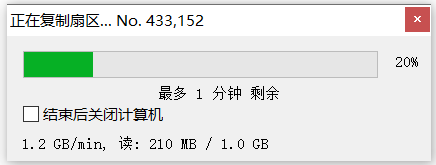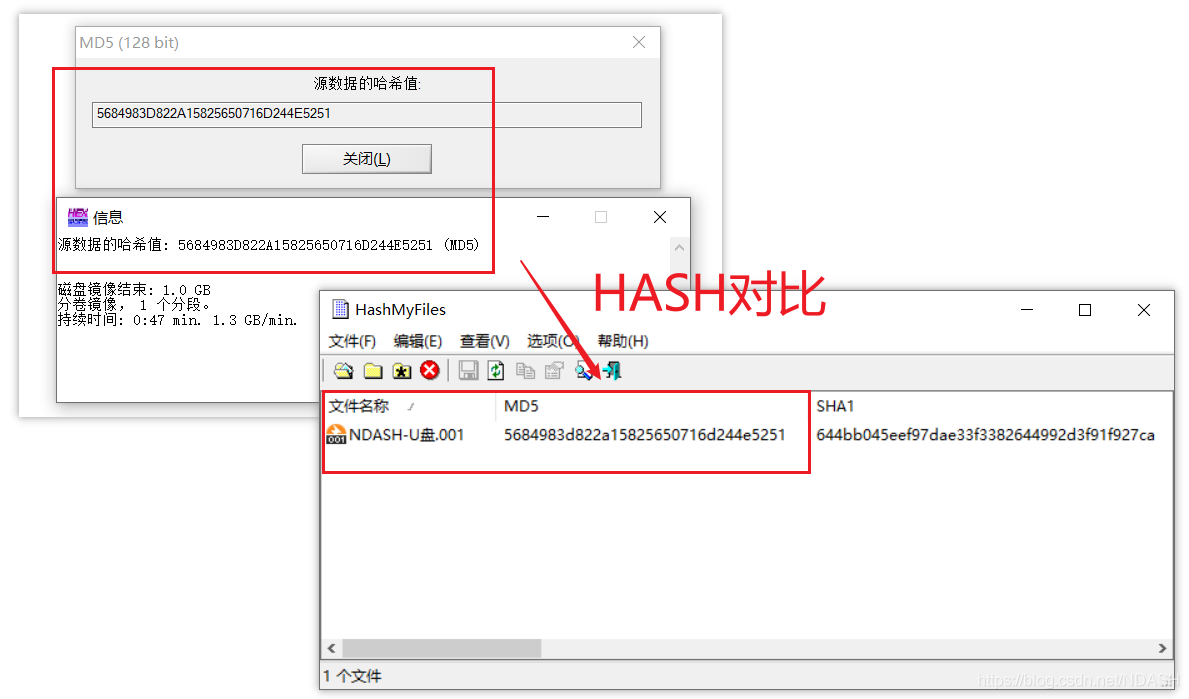【WinHex篇】WinHex制作磁盘镜像教程 |
您所在的位置:网站首页 › 为什么下载的镜像成了驱动器文件 › 【WinHex篇】WinHex制作磁盘镜像教程 |
【WinHex篇】WinHex制作磁盘镜像教程
|
WinHex制作磁盘镜像教程—【suy】 文章目录 1、路径:文件(F)->创建磁盘镜像(C)->选择磁盘2、选择驱动器3、镜像参数4、镜像开始制作5、镜像hash校验 总结 1、路径:文件(F)->创建磁盘镜像(C)->选择磁盘
选择逻辑驱动器或物理驱动器,也就只选择某个分区还是整块磁盘来做镜像。步骤都是一样的,这里1GB的小分区来做演示,如下图所示。 一般1、2、3步就行,默认计算哈希值,即选择需要制作磁盘的镜像格式、镜像保存的路径和镜像命名,点击确定即可;其它参数已标注,可根据自身情况设定。 其中扇区范围适合高级用户,可根据需要制作特定扇区范围的镜像,简单点的就是自定义扇区来自定义镜像的大小,对于提取文件格式“特征”非常有帮助,这样只用做一小段镜像(特定区域镜像),而不需要耗时去做整块或整个分区的镜像。 点击确定即开始制作镜像。 哈希值校验。 看个人需求对参数进行自定义设置,一般为了方便分析,镜像选择不分段;除非特别大或需要网盘传输才选择分段,具体看个人需求吧。 名称时间最后编辑日期:2020 年 12 月 15 日 |
【本文地址】
今日新闻 |
推荐新闻 |
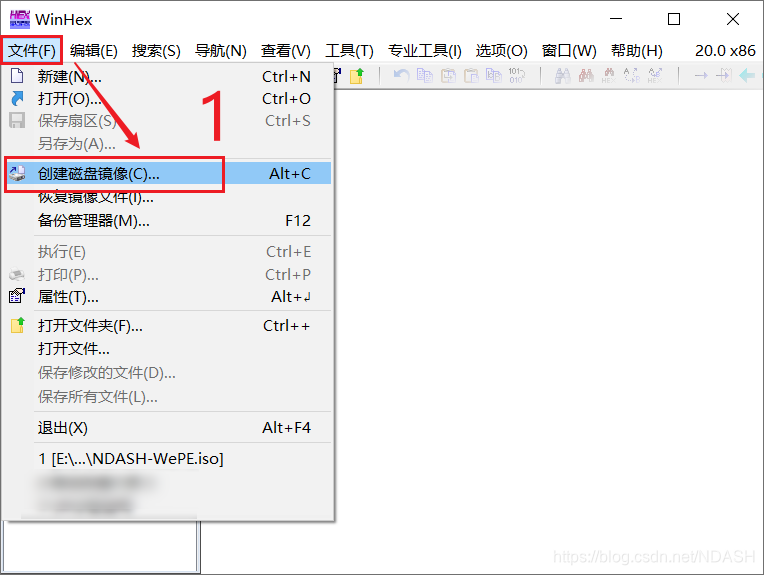
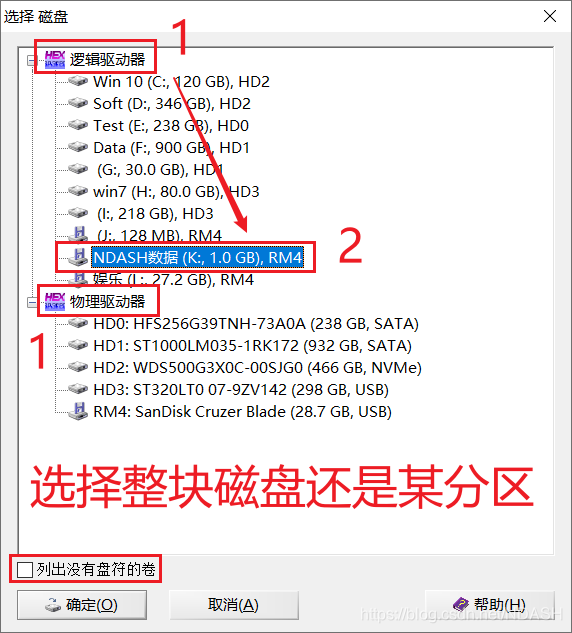
 提一下镜像格式,Raw镜像格式是一种原始镜像格式,也就是不压缩的格式,位对位复制,源盘多大则镜像多大,常见的后缀格式有“.001、.dd、.img、.ctr”。 Winhex默认Raw镜像格式为**.001**,FTK Imager默认的Raw镜像格式为**.dd**。
提一下镜像格式,Raw镜像格式是一种原始镜像格式,也就是不压缩的格式,位对位复制,源盘多大则镜像多大,常见的后缀格式有“.001、.dd、.img、.ctr”。 Winhex默认Raw镜像格式为**.001**,FTK Imager默认的Raw镜像格式为**.dd**。